Windows: Aktiver “Kjør som en annen bruker”: 5 beste metoder

Kjør som en annen bruker mangler i menyen når du høyreklikker på et appikon i Microsoft Windows? Du kan bruke disse metodene for å aktivere det.
Som standard lastes og installeres Windows-kvalitetsoppdateringer alltid når de er klare. Dette gjøres slik at hver datamaskin får sikkerhetsoppdateringer så raskt som mulig, men det er ikke alltid praktisk for brukeren, og det kan forårsake ytelsesproblemer. Det kan også være irriterende å bli bedt om å starte maskinen på nytt på ubeleilige tidspunkter.
Tips: Vi anbefaler å alltid holde Windows 10-systemet oppdatert. Selv om det kan være mindre midlertidige ytelsesproblemer, er disse ekstremt sjeldne, og vanligvis har selve datamaskinens oppdatering svært liten innvirkning på brukeren. Deaktiver disse oppdateringene bare hvis du har en spesifikk grunn til å gjøre det.
Det er flere alternativer for å utsette, deaktivere eller utsette oppdateringer i Windows 10. Her er instruksjoner for hvordan du stopper dem.
Denne metoden lar deg deaktivere alle Windows-oppdateringer i opptil 35 dager. Etter det må du gjenta prosessen for å holde dem deaktivert. For å gjøre dette, trykk på Windows-tasten, skriv inn 'Windows update' og trykk enter.
Du kommer til en oppdateringsside med flere alternativer.
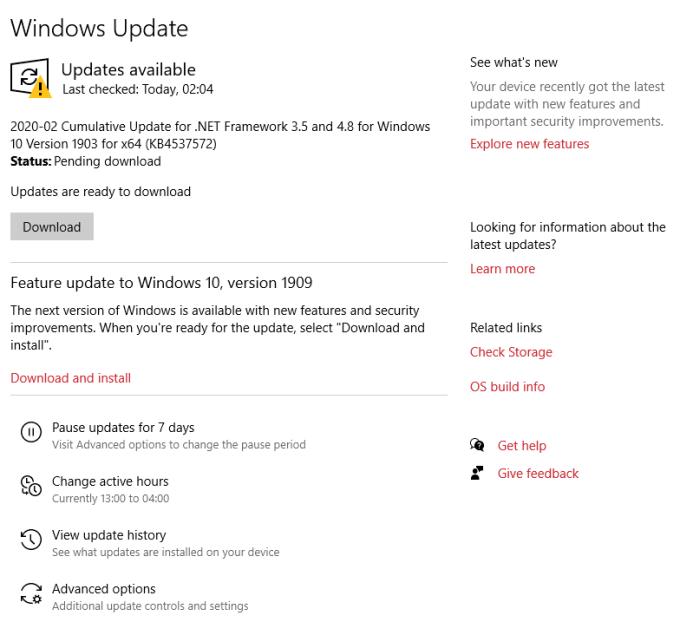
Oppdateringssiden
Tips: Hvis du, som her, har utestående oppdateringer klare til å installeres, kan du alltid bruke Last ned-knappen for å få dem så snart som mulig. Hvis du ikke gjør det, og du ikke deaktiverer oppdateringene, vil de lastes ned utenfor dine "aktive timer" – tidsrammen der du bruker datamaskinen mest. Windows gjør sitt beste for ikke å forstyrre arbeidsflyten din, og begrenser dermed oppdateringer til timer du vanligvis ikke bruker maskinen.
Klikk på Avanserte alternativer-knappen nederst for å se flere innstillinger. I denne delen finner du et "Pause oppdateringer"-segment. Bruk rullegardinalternativet der for å angi datoen du vil sette oppdateringene dine på pause.
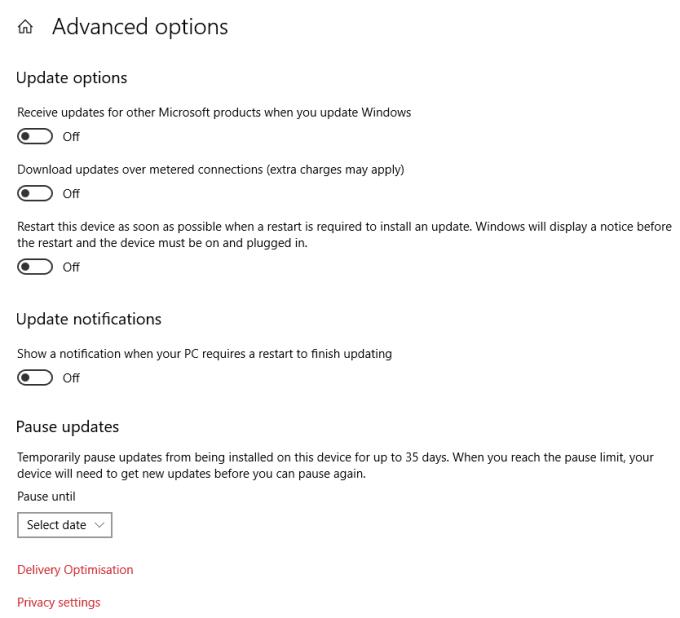
Avanserte instillinger
Det kan være opptil 35 dager i fremtiden. Når du har gjort det, vil ikke datamaskinen motta noen oppdateringer før den valgte datoen har passert, eller før du endrer innstillingen igjen (avhengig av hva som inntreffer først).
Dette alternativet vil stanse alle Windows-oppdateringer, men etter en viss tid vil det automatisk reaktivere seg selv. Vi kunne ikke teste nøyaktig hvor lang tid dette vil ta, men vi anbefaler regelmessig å sjekke om det fortsatt er slått av og gjenta disse trinnene hvis det ikke er det.
Først trykker du på Windows-tasten på tastaturet og R samtidig. Et nytt vindu åpnes – skriv inn 'services.msc' og trykk enter. Et annet vindu åpnes – her vil du se en lang liste over tjenester på din PC. Se etter den som heter 'Windows Update'.
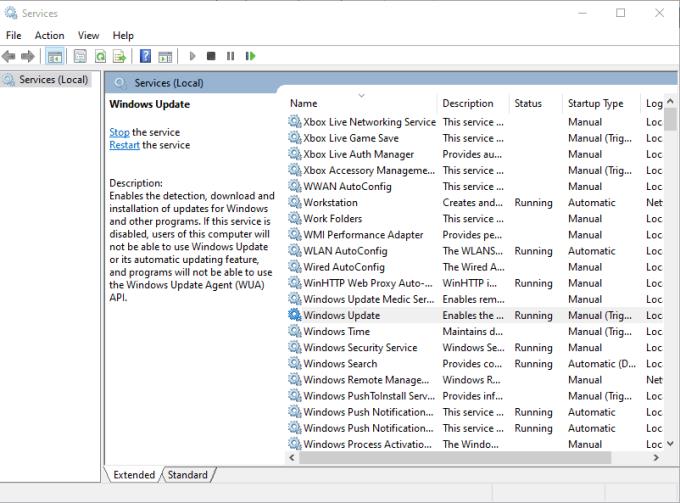
Tjenester-siden
Tips: Det kan være oppføringer med lignende navn. Bare samhandle med den som heter 'Windows Update' nøyaktig!
Høyreklikk på tjenesten og velg Egenskaper. Nok et lite vindu åpnes - dette med flere detaljer om prosessen. Halvveis ned på siden vil du se en rullegardin merket 'Oppstartstype'. Som standard vil Windows Update starte når datamaskinen starter. For å deaktivere det, endre alternativet i rullegardinmenyen til "Deaktivert", og trykk deretter på Bruk etterfulgt av Ok.
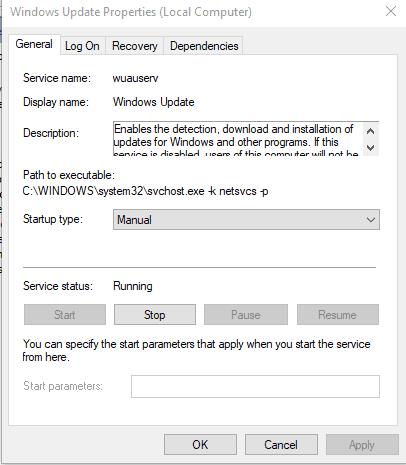
Egenskaper vindu
Oppdateringstjenesten vil nå ikke starte når datamaskinen gjør det, noe som betyr at den ikke engang vil se etter potensielle nye oppdateringer – i det minste før den aktiverer seg selv på nytt.
I tillegg til alternativene ovenfor, er det noen andre ting du kan gjøre for automatisk oppdateringsplan hvis du vil. Det første alternativet her vil være å bruke Group Policy Editor. Dette vil imidlertid bare fungere på noen utgaver av Windows – spesielt Enterprise, Education og Pro. For å finne instruksjoner om hvordan du gjør dette, klikk på denne lenken .
Et annet alternativ ville være å bruke registerredigering. Denne metoden vil bare fungere i Windows Pro, og den kan fungere i Enterprise- og Education-versjoner, men ikke i Home. Det anbefales heller IKKE å prøve dette, siden endring av ting i registeret kan forårsake uopprettelig skade på systemet hvis du ved et uhell gjør en feil. Hvis du vil prøve det uansett, og har den riktige systemversjonen, klikker du på denne lenken og følger trinnene som er beskrevet der.
Merk: Det pleide å være flere alternativer når det kom til å konfigurere oppdateringsinnstillinger – for eksempel muligheten til å laste ned, men ikke installere oppdateringer automatisk, eller for systemet å alltid spørre om tillatelse før nedlasting og installasjon av oppdateringer. Disse alternativene var ikke tilgjengelige i Windows-versjonen vi bruker og kunne derfor ikke testes. De ser foreløpig ikke ut til å være tilgjengelige i Windows Home eller Windows Pro.
Kjør som en annen bruker mangler i menyen når du høyreklikker på et appikon i Microsoft Windows? Du kan bruke disse metodene for å aktivere det.
Hvis du ikke kan endre musinnstillingene på Windows 10, oppdater eller installer musedriverne på nytt. Eller kjør feilsøkeren for maskinvare og enheter.
Hvordan aktivere eller deaktivere Microsoft Windows Filbeskyttelse-funksjonen ved hjelp av registeret og andre metoder for Windows 10 og 11.
Denne veiledningen viser deg hvordan du endrer innstillingene for UAC i Microsoft Windows.
Lær hvordan du logger på som administrator i Windows 10 og Windows 11. Få tips og triks for å administrere brukerkontoer og systeminnstillinger effektivt.
Bluetooth lar deg koble Windows 10-enheter og tilbehør til PC-en din uten behov for ledninger. Her er ulike teknikker for å løse Bluetooth-problemer.
Oppdag hvordan du endrer innstillinger for brukerkontokontroll (UAC) på Windows 10 for å tilpasse varsler og sikkerhet etter behov.
Hvis Windows 10-utforskeren ikke fungerer, har vi dekket deg. Les bloggen for å finne ut løsningen når filutforskeren ikke fungerer.
Hvis du ikke er i stand til å koble eksterne enheter til PC-en din, vil denne veiledningen hjelpe deg med forskjellige metoder for hvordan du oppdaterer USB-drivere i Windows 10.
Hver enhet som er koblet til datamaskinen din, og komponentene i den, administreres av enhetsdrivere. Dette innholdet dekker hvordan du oppdaterer og avinstallerer drivere i Windows 10.
Lær hvordan du justerer lysstyrken på din Windows 10 PC for å redusere belastningen på øynene og forbedre komforten.
Har nettopp fått en ny trådløs eller nettverksskriver for hjemmet eller kontoret og må installere den på Windows 10. Lær trinnene for å legge til en skriver og hvordan du løser problemer med skriversystemet.
En Windows 10-minnelekkasje oppstår når en app du brukte ikke returnerte ressursene til systemet når du var ferdig med å bruke den appen. Når dette skjer, kan du ikke jobbe med andre oppgaver på PC-en din da PC-en ikke har nok RAM til å jobbe med.
Når vi refererer til skyen, snakker vi om et lagringssystem som holder data lagret og tilgjengelig på internett. De siste årene har slike som Google Drive, Dropbox, iCloud og andre lignende praktiske datalagringsalternativer overbevist brukere om fordelene med en skyserver.
Hvis du nylig har installert eller oppdatert Windows 10, kan du oppleve noen WiFi-problemer. Vi er her for å hjelpe.
Hvis du bruker Windows 10 og Microsofts nye Edge-nettleser, lurer du kanskje på hvordan du kan slå av Adobe Flash. Som standard har Microsoft Edge innebygd støtte for Adobe Flash, så det er i utgangspunktet aktivert hele tiden.
Enten du planlegger å oppgradere din Windows XP-, Vista-, 7- eller 8-maskin til Windows 10 eller kjøpe en ny PC med Windows 10 forhåndsinstallert, kan du bruke Windows Enkel overføring til å kopiere alle filene og innstillingene fra din gamle maskin eller gamle versjon av Windows til den nye maskinen som kjører Windows 10. I denne artikkelen vil jeg lede deg gjennom trinnene for å konfigurere Windows Enkel overføring.
Det er banalt, men sant. De små tingene i livet kan gi oss stor glede: et barns første skritt, en perfekt stekt biff, eller synet av et friskt, vakkert bilde som datamaskinens skrivebordsbakgrunn.
Helt siden Apple «lånte» konseptet med et grafisk grensesnitt fra Xerox og Microsoft også «lånte» det på sin side, har musepekeren vært en sentral del av hvordan vi samhandler med datamaskinene våre. Så forestill deg sjokket ved å starte opp PC-en din for å oppdage at det ikke er noen musepeker i det hele tatt.
Hvis du vil fjerne Microsoft Edge fra din Windows 10 PC, bør du lese dette. Generelt er det ikke en god idé å deaktivere Edge fullstendig - det kan forårsake utilsiktede problemer med operativsystemet ditt.
Oppdag smarte triks for å forlenge levetiden til PC-en, inkludert regelmessige rengjøringsrutiner og hvordan du deaktiverer apper som bruker systemressursene dine.
Les denne artikkelen for å lære enkle metoder for å stoppe Windows 11 oppdateringer som pågår. Du vil også lære hvordan du kan forsinke vanlige oppdateringer.
Med Windows 11 kan du umiddelbart få tilgang til programmene eller applikasjonene du trenger ved å bruke funksjonen Feste til oppgavelinjen.
Finn ut hva du skal gjøre når Windows Taskbar ikke fungerer i Windows 11, med en liste over dokumenterte løsninger og feilsøkingstips som du kan prøve.
Vil du lære om Microsofts verktøy for fjernhjelp? Les videre for å finne ut hvordan du sender invitasjon til fjernhjelp og godtar en invitasjon.
Oppdag hva TPM 2.0 er, finn ut hvordan det gagner enheten din med Windows, og lær hvordan du slår det på med enkle trinn-for-trinn-instruksjoner.
Hvis tastaturet ditt dobbeltrykker, start datamaskinen på nytt og rengjør tastaturet. Sjekk deretter innstillingene for tastaturet.
Vil du ikke at andre skal få tilgang til datamaskinen din mens du er borte? Prøv disse effektive måtene å låse skjermen i Windows 11.
Vil du fjerne Windows-tjenester som du ikke ønsker på PC-en din med Windows 11? Finn her noen enkle metoder du kan stole på!
Finn ut hvordan du fikser feilkode 0x80070070 på Windows 11, som ofte vises når du installerer en ny Windows-oppdatering.



























